Snadný a rychlý průvodce rootnutím systému Android

Po rootnutí telefonu s Androidem máte plný přístup k systému a můžete spouštět mnoho typů aplikací, které vyžadují root přístup.
Hráči Androidu snili o hraní her pro PS3 na svých telefonech už léta – nyní je to realita. aPS3e , první emulátor PS3 pro Android, je nyní k dispozici v Obchodě Google Play. I v raných fázích vývoje již provozuje oblíbené hry s nastavitelným nastavením grafiky a podporou ovladačů. Zjistěte, jak nainstalovat a nakonfigurovat aPS3e pro hraní her pro PS3 na Androidu.
Obsah
aPS3e je open source emulátor PS3 pro Android, založený na populárním emulátoru RPCS3 pro PC. Byl upraven pro práci s chytrými telefony a architekturami ARM. Aplikace je zcela zdarma a bez reklam. Existuje však prémiová verze za 4,99 dolarů, která nenabízí žádné další funkce, které si můžete zakoupit na podporu vývojářů.
Stejně jako při hraní her pro PS3 na PC s RPCS3 potřebujete pro plynulé hraní výkonné zařízení. aPS3e oficiálně doporučuje 8 GB RAM nebo více, osmijádrový procesor s frekvencí 2,0 GHz nebo vyšší a grafický procesor Snapdragon 8 Gen 1 nebo vyšší pro dobrý herní výkon. Většina telefonů střední třídy může hru spustit s určitým zpožděním, ale pro plynulý chod potřebujete výkonné nové vlajkové zařízení.
Stejně jako desktopové emulátory nepodporuje všechny hry pro PS3 a u některých se mohou vyskytovat závady a další problémy s vykreslováním. Neexistuje ani oficiální seznam podporovaných her, takže si budete muset vyzkoušet své vlastní hry a zjistit, zda fungují. Testoval jsem Terraria, Rayman Origins a Ratchet and Clank Future: Tools of Destruction a všechny fungovaly dobře, až na pár trhaných filmečků.
Emulátor je stále v raných fázích vývoje, takže jsou pravděpodobné chyby a pády. I když se autor článku během testování s takovými problémy nesetkal, ostatní uživatelé problémy hlásili.
Než začnete hrát hru, potřebujete oficiální firmware Sony PS3. Po instalaci aplikace aPS3e přejděte na stránku aktualizace systémového softwaru PS3, klikněte na Aktualizovat pomocí počítače a poté vyberte Stáhnout aktualizaci PS3 a stáhněte si firmware.
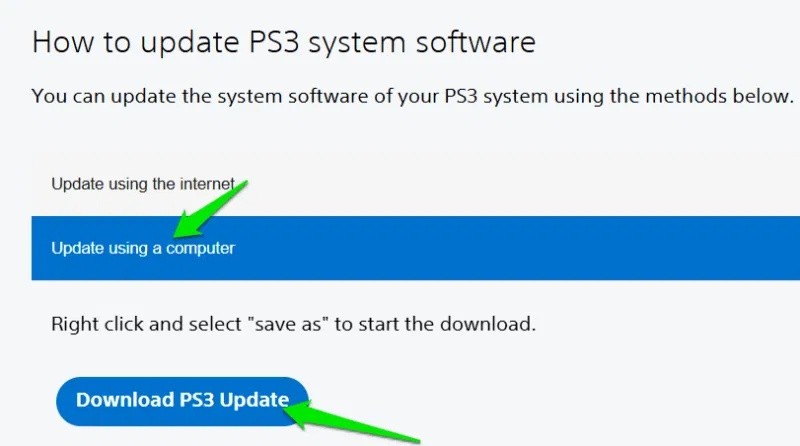
Poté spusťte PS3e, otevřete nabídku v pravém horním rohu a klepněte na Instalovat firmware .
Tím se otevře správce souborů. Musíte najít stažený soubor, který se ve výchozím nastavení nachází ve složce Stažené soubory . Jakmile jej vyberete, instalace firmwaru bude trvat několik sekund. Stačí to udělat pouze jednou, a to při první instalaci aplikace PS3e.
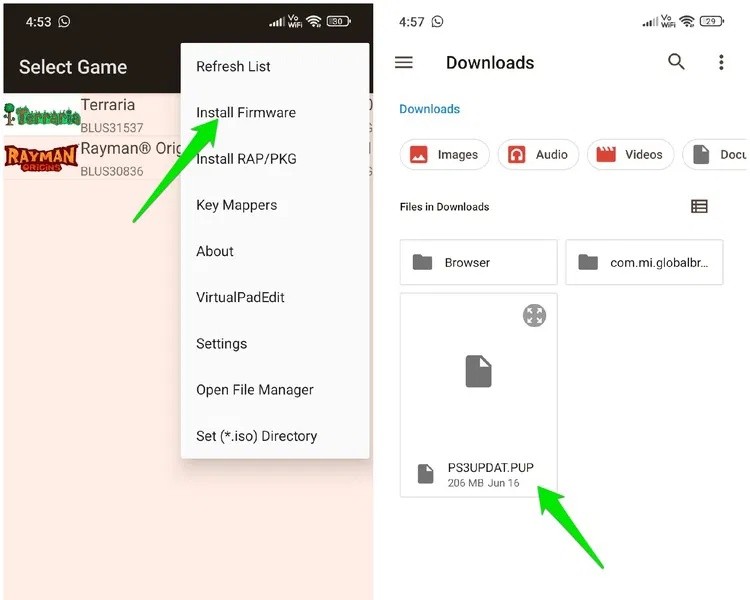
Systém aPS3e podporuje dešifrované soubory PKG i ISO soubory her. Pro legální stažení těchto herních souborů budete muset přenést hry pro PS3, které vlastníte, a vytvořit tak soubor ISO/PKG. K vytvoření souboru ISO budete potřebovat software pro dumpování, kompatibilní mechaniku Blu-ray a počítač.
Doporučujeme PS3 Disk Dumper, protože je bezplatný a s otevřeným zdrojovým kódem. Nabízí také seznam kompatibilních Blu-ray mechanik, abyste se ujistili, že k jedné z nich máte přístup. Jakmile budete mít soubor ISO, přeneste jej z počítače do zařízení Android.
U digitálních her je proces trochu složitější. Budete potřebovat upravenou (jailbreaknutou) konzoli PS3, což je v rozporu s podmínkami společnosti Sony. Poté si můžete nainstalovat multiMAN (správce souborů) a Apollo Save Tool (pro licence). Použijte je k získání herní složky a herních licencí z konzole a jejich přenosu do počítače. K přenosu můžete použít USB nebo FTP klienta.
Jakmile je hra v počítači, můžete pomocí nástrojů PS3 ISO Tools převést složku s hrou do souboru .iso.
Proces instalace hry se liší pro hry ve formátu PKG a ISO. Instalace hry ve formátu PKG je snadná, pokud již máte soubor PKG. Stačí otevřít PS3e a v hlavní nabídce kliknout na možnost Instalovat RAP/PKG . Poté vyberte svou hru ve formátu PKG, která se nainstaluje a zobrazí se v seznamu her.
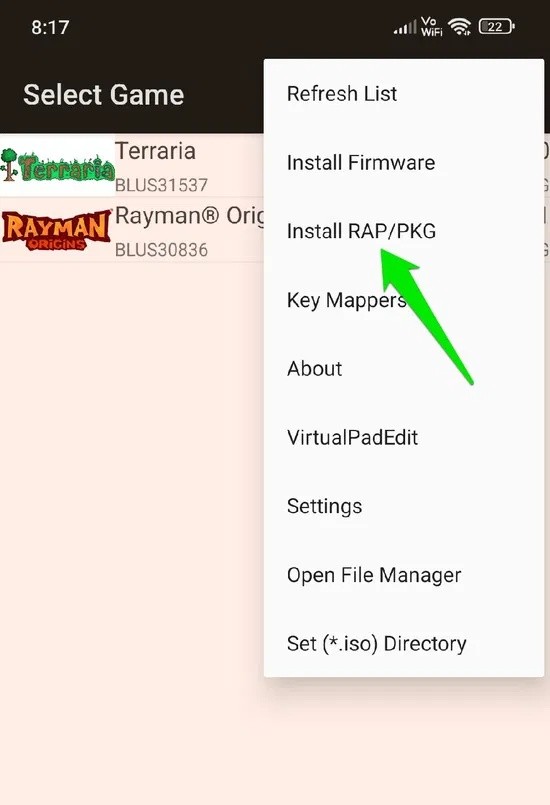
Hry ve formátu ISO vyžadují napoprvé rychlé nastavení. Nejprve je třeba vytvořit vyhrazenou složku pro hry pomocí správce souborů v telefonu. Otevřete Správce souborů, přejděte do interního úložiště a v pravém horním rohu nabídky vytvořte novou složku. Pojmenujte tuto složku „PS3 Games“.
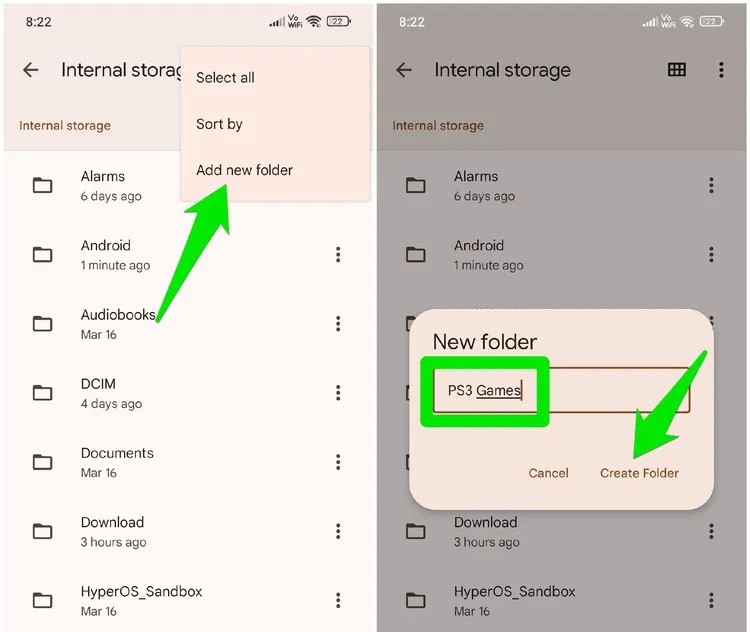
Otevřete aPS3e a v hlavní nabídce vyberte možnost Nastavit adresář (*.iso) . Nyní můžete vybrat nově vytvořenou složku, kterou chcete nastavit jako hlavní složku ISO pro aPS3e. Chcete-li aplikaci nainstalovat, jednoduše přesuňte soubor ISO (pomocí správce souborů) do této nové složky a ten se automaticky zobrazí v seznamu her pro aPS3e.
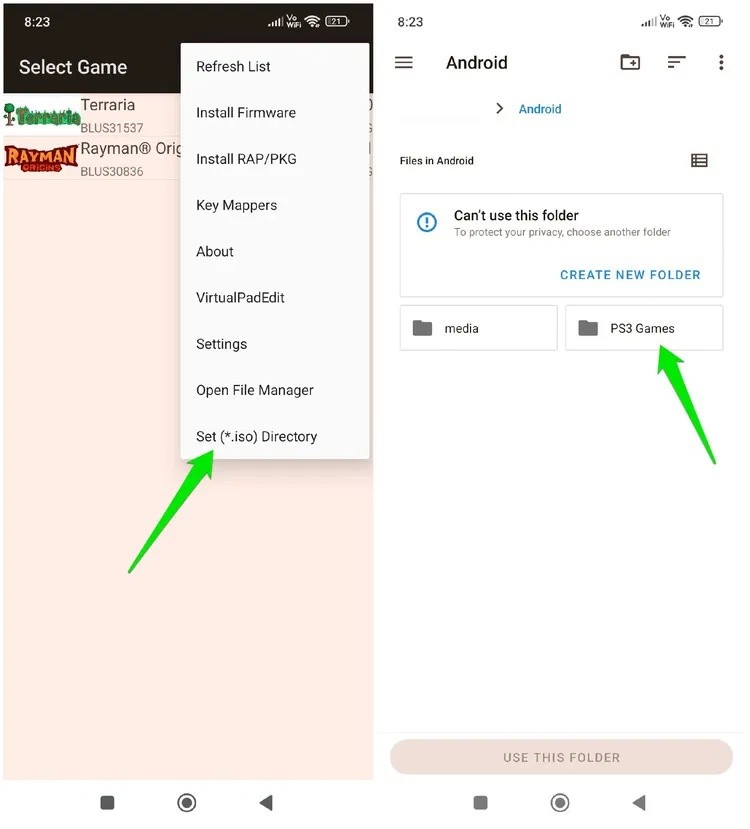
Jakmile je hra v seznamu, můžete na ni kliknout a spustit hraní. Emulátor nejprve načte herní moduly, což trvá dlouho (10–15 minut u středně velké hry). Po počátečním načtení hra poběží normální rychlostí.
Emulátor používá pro hraní dotykové ovládání. Má všechny ovládací prvky PS3 a další tlačítko ve spodní části pro přístup k nastavení PS3e během hraní her. Dotykové ovládání můžete také konfigurovat. V hlavní nabídce klepněte na možnost VirtualPadEdit . Zobrazí se všechna tlačítka na obrazovce a každé z nich můžete volně pohybovat a upravovat tak jejich polohu.
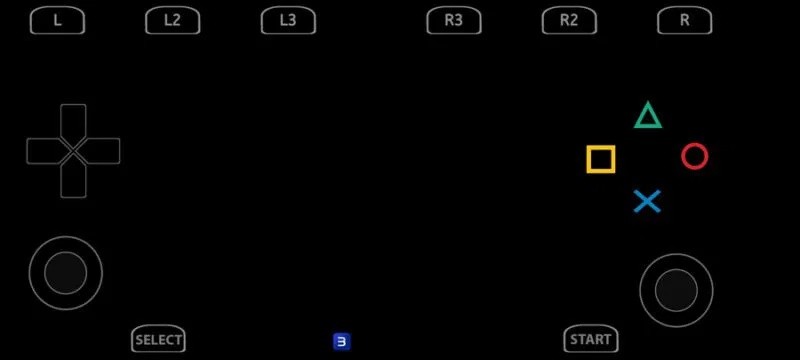
Chcete-li zvětšit/zmenšit velikost, stiskněte tlačítko zpět na telefonu a zobrazí se měřítko, pomocí kterého můžete upravit velikost tlačítka. Stejná nabídka vám umožní obnovit změny na výchozí hodnoty nebo změny uložit a ukončit.
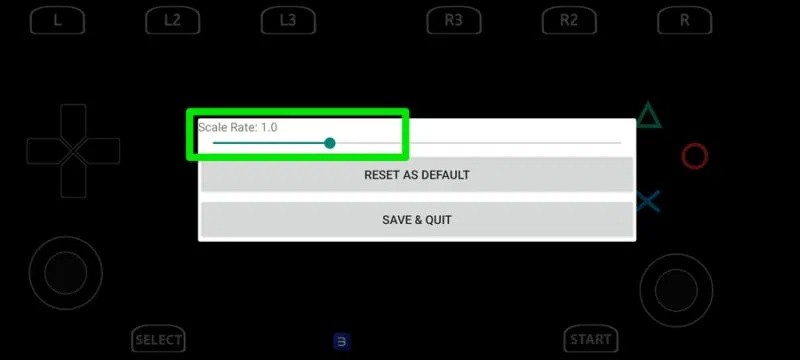
PS3e také podporuje herní ovladače a automaticky je detekuje. Stačí ovladač připojit k telefonu Android a spustit hru. Dotykové ovládání po několika sekundách zmizí a hru můžete ovládat pomocí ovladače.
V hrách se nevyhnutelně setkáte s problémy s výkonem kvůli emulaci a dalším požadavkům hry. Je důležité vědět, která nastavení mohou přímo ovlivnit váš herní zážitek, abyste je mohli upravit, když narazíte na problémy. Níže uvádíme některé běžné možnosti, které najdete v nastavení videa nebo jádra PS3e.
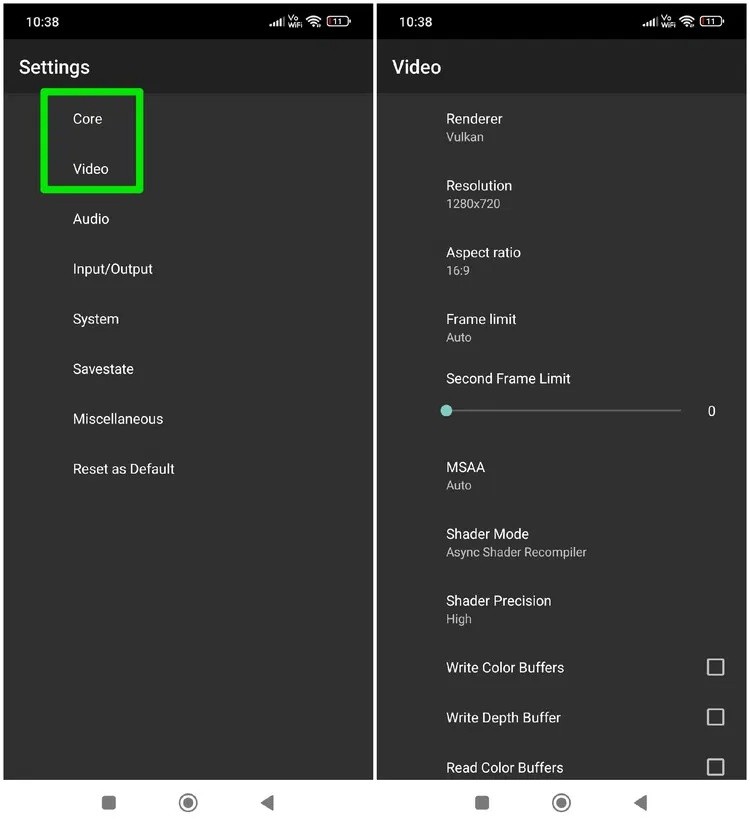
Pokud má váš telefon grafický procesor Snapdragon 8 Gen 1+, můžete si také nainstalovat vlastní ovladač od Qualcommu (ovladač Turnip), abyste v systému PS3e dosáhli výrazného zvýšení výkonu. Stačí si stáhnout nejnovější ovladač Turnip (nerozbalovat ho), přejít do Nastavení → Video → Vulkan a klepnout na Použít vlastní ovladač (k dispozici pouze s podporovanými grafickými procesory). Poté můžete přidat umístění pro stažení ovladače a jeho instalaci.
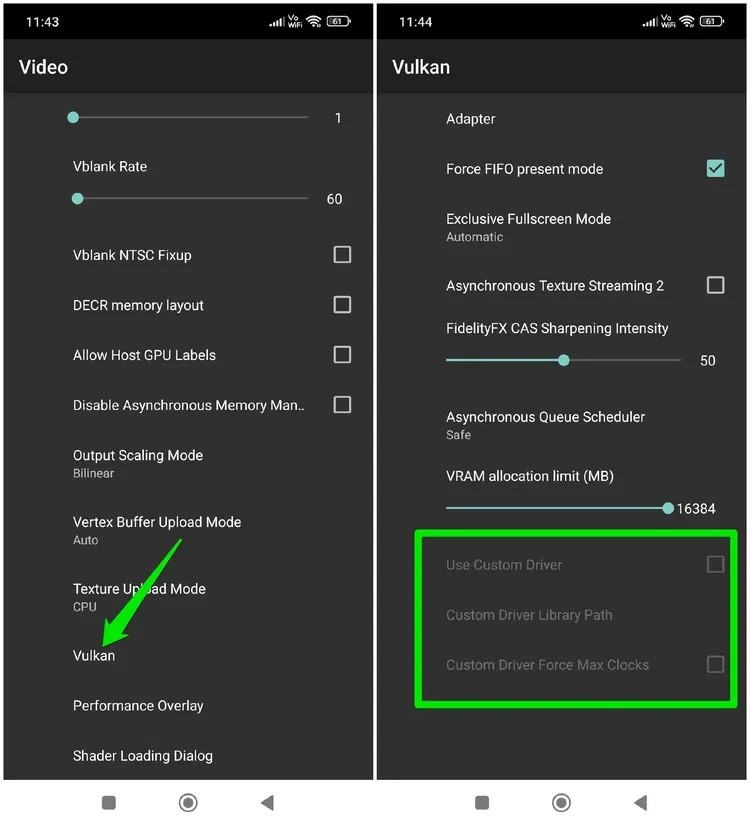
PS3e je stále nová a neustále se vyvíjí. Pokud vaše oblíbená hra nefunguje, zkuste to později; je pravděpodobné, že podpora bude brzy přidána. Pokud máte rádi emulaci Androidu, určitě se podívejte na naše emulátory Game Boy Advance a na našeho podrobného průvodce RetroArch pro Android .
Po rootnutí telefonu s Androidem máte plný přístup k systému a můžete spouštět mnoho typů aplikací, které vyžadují root přístup.
Tlačítka na vašem telefonu s Androidem neslouží jen k nastavení hlasitosti nebo probuzení obrazovky. S několika jednoduchými úpravami se z nich mohou stát zkratky pro rychlé pořízení fotografie, přeskakování skladeb, spouštění aplikací nebo dokonce aktivaci nouzových funkcí.
Pokud jste si v práci nechali notebook a musíte poslat šéfovi naléhavou zprávu, co byste měli dělat? Použijte svůj chytrý telefon. Ještě sofistikovanější je proměnit telefon v počítač pro snazší multitasking.
Android 16 má widgety pro zamykací obrazovku, které vám umožňují měnit zamykací obrazovku dle libosti, díky čemuž je zamykací obrazovka mnohem užitečnější.
Režim Obraz v obraze v systému Android vám pomůže zmenšit video a sledovat ho v režimu obraz v obraze, takže video budete moci sledovat v jiném rozhraní, abyste mohli dělat i jiné věci.
Úprava videí na Androidu bude snadná díky nejlepším aplikacím a softwaru pro úpravu videa, které uvádíme v tomto článku. Ujistěte se, že budete mít krásné, kouzelné a elegantní fotografie, které můžete sdílet s přáteli na Facebooku nebo Instagramu.
Android Debug Bridge (ADB) je výkonný a všestranný nástroj, který vám umožňuje dělat mnoho věcí, jako je vyhledávání protokolů, instalace a odinstalace aplikací, přenos souborů, rootování a flashování vlastních ROM, vytváření záloh zařízení.
S aplikacemi s automatickým klikáním. Při hraní her, používání aplikací nebo úkolů dostupných na zařízení nebudete muset dělat mnoho.
I když neexistuje žádné magické řešení, malé změny ve způsobu nabíjení, používání a skladování zařízení mohou výrazně zpomalit opotřebení baterie.
Telefon, který si mnoho lidí v současnosti oblíbilo, je OnePlus 13, protože kromě špičkového hardwaru disponuje také funkcí, která existuje již desítky let: infračerveným senzorem (IR Blaster).
Google Play je pohodlný, bezpečný a funguje dobře pro většinu lidí. Existuje však celý svět alternativních obchodů s aplikacemi – některé nabízejí otevřenost, jiné upřednostňují soukromí a některé jsou jen zábavnou změnou tempa.
TWRP umožňuje uživatelům ukládat, instalovat, zálohovat a obnovovat firmware na svých zařízeních, aniž by se museli obávat ovlivnění stavu zařízení při rootování, flashování nebo instalaci nového firmwaru na zařízeních Android.
Pokud si myslíte, že své zařízení Galaxy dobře znáte, Good Lock vám ukáže, co všechno toho dokáže.
Většina z nás se k nabíjecímu portu smartphonu chová, jako by jeho jediným úkolem bylo udržovat baterii naživu. Ale tento malý port je mnohem výkonnější, než si myslíme.
Pokud vás už nebaví obecné tipy, které nikdy nefungují, zde je několik, které tiše mění způsob, jakým fotografujete.
Většina dětí si raději hraje než se učí. Tyto mobilní hry, které jsou zároveň vzdělávací i zábavné, však malé děti zaujmou.
Podívejte se na Digitální pohodu na svém telefonu Samsung a zjistěte, kolik času trávíte během dne na telefonu!
Aplikace pro falešné hovory vám pomůže vytvářet hovory z vašeho vlastního telefonu, abyste se vyhnuli nepříjemným a nechtěným situacím.
Pokud chcete svůj telefon skutečně ochránit, je načase, abyste ho začali zamykat, abyste zabránili krádeži a zároveň jej ochránili před hackerskými útoky a podvody.
USB port na vašem telefonu Samsung slouží k více než jen nabíjení. Od proměny telefonu ve stolní počítač až po napájení jiných zařízení, tyto málo známé aplikace změní způsob, jakým své zařízení používáte.
Po rootnutí telefonu s Androidem máte plný přístup k systému a můžete spouštět mnoho typů aplikací, které vyžadují root přístup.
Tlačítka na vašem telefonu s Androidem neslouží jen k nastavení hlasitosti nebo probuzení obrazovky. S několika jednoduchými úpravami se z nich mohou stát zkratky pro rychlé pořízení fotografie, přeskakování skladeb, spouštění aplikací nebo dokonce aktivaci nouzových funkcí.
Pokud jste si v práci nechali notebook a musíte poslat šéfovi naléhavou zprávu, co byste měli dělat? Použijte svůj chytrý telefon. Ještě sofistikovanější je proměnit telefon v počítač pro snazší multitasking.
Android 16 má widgety pro zamykací obrazovku, které vám umožňují měnit zamykací obrazovku dle libosti, díky čemuž je zamykací obrazovka mnohem užitečnější.
Režim Obraz v obraze v systému Android vám pomůže zmenšit video a sledovat ho v režimu obraz v obraze, takže video budete moci sledovat v jiném rozhraní, abyste mohli dělat i jiné věci.
Úprava videí na Androidu bude snadná díky nejlepším aplikacím a softwaru pro úpravu videa, které uvádíme v tomto článku. Ujistěte se, že budete mít krásné, kouzelné a elegantní fotografie, které můžete sdílet s přáteli na Facebooku nebo Instagramu.
Android Debug Bridge (ADB) je výkonný a všestranný nástroj, který vám umožňuje dělat mnoho věcí, jako je vyhledávání protokolů, instalace a odinstalace aplikací, přenos souborů, rootování a flashování vlastních ROM, vytváření záloh zařízení.
S aplikacemi s automatickým klikáním. Při hraní her, používání aplikací nebo úkolů dostupných na zařízení nebudete muset dělat mnoho.
I když neexistuje žádné magické řešení, malé změny ve způsobu nabíjení, používání a skladování zařízení mohou výrazně zpomalit opotřebení baterie.
Telefon, který si mnoho lidí v současnosti oblíbilo, je OnePlus 13, protože kromě špičkového hardwaru disponuje také funkcí, která existuje již desítky let: infračerveným senzorem (IR Blaster).
















